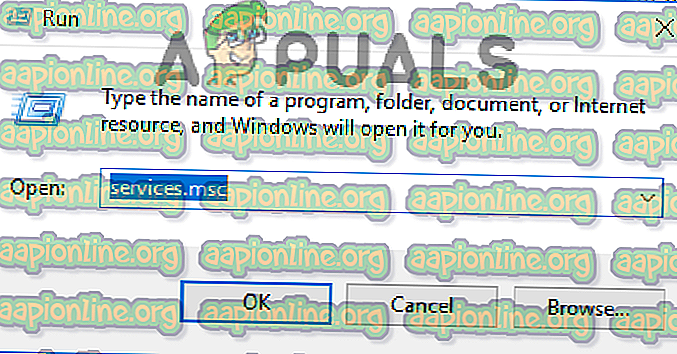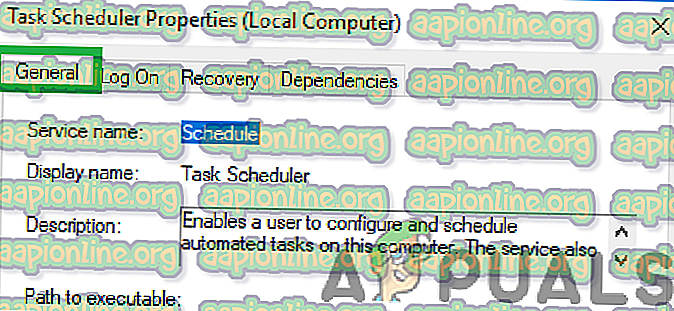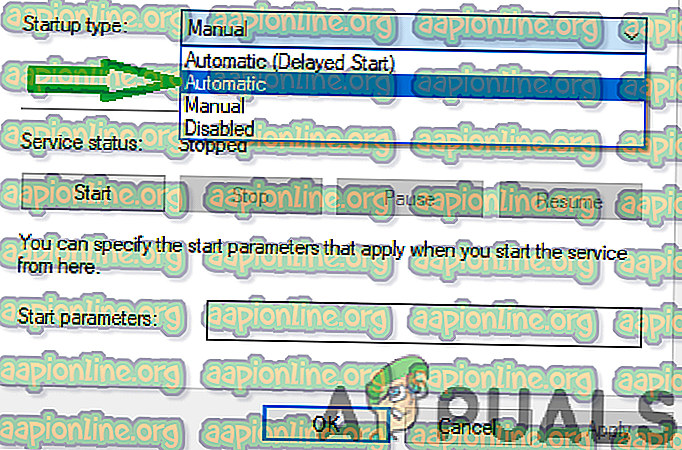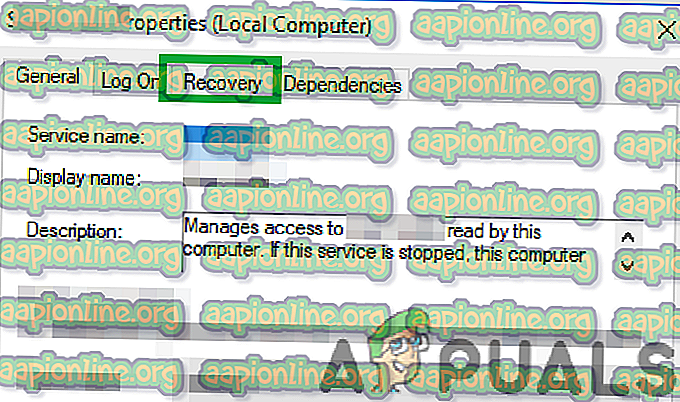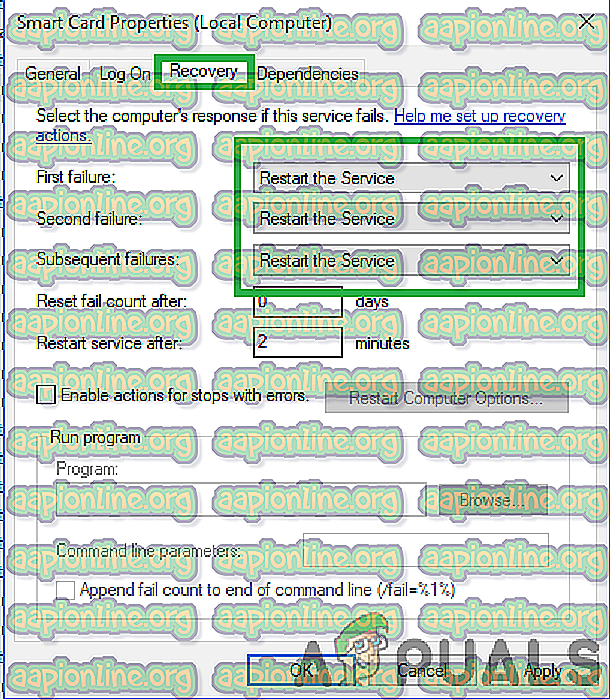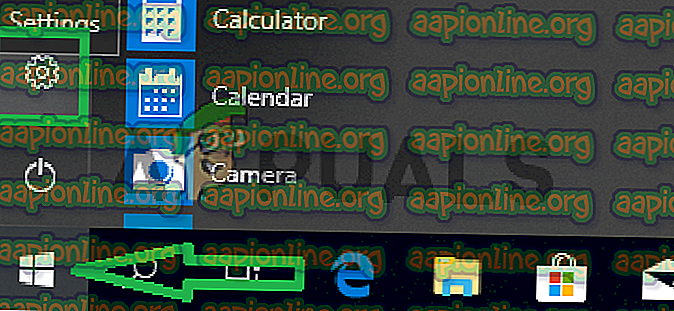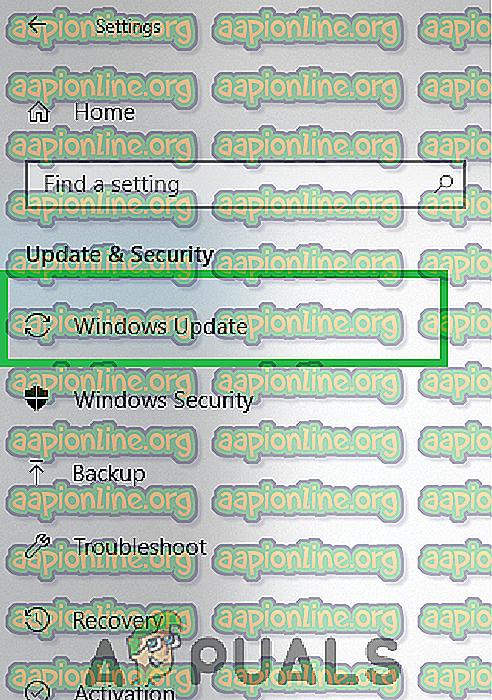Поправка: Грешка планера задатака 0к80070057
Таск Сцхедулер је важна Виндовс функција која може изводити одређене задатке у одређено време аутоматски. Корисник прво мора додати задатак који треба да се изврши, а затим изабрати време које треба да се изврши. Када дође вријеме, Распоред задатака аутоматски извршава тај задатак. Међутим, у последње време стиже доста извештаја о грешци „ Грешка 0к80070057 “ и када се Планер задатака није покренуо.
Шта узрокује грешку распореда задатака 0к80070057
Након што смо добили бројне извештаје више корисника, одлучили смо да истражимо проблем и смислили смо сет решења која су решила проблем за већину наших корисника. Такође смо погледали разлоге због којих се грешка покреће и навели их у наставку.
- Услуга с инвалидитетом: Могуће је да сте некако онемогућили покретање услуге због које се чак и када покушате отворити не отвори. Примећено је да неки људи онемогућавају важне Виндовс услуге како би повећали перформансе рачунара, док је то одличан метод да извучете додатне перформансе са рачунара, а понекад може спречити покретање важних Виндовс функција.
- Антивирус: Видело се да у неким случајевима антивирус инсталиран на рачунару блокира покретање функције. Понекад корисници сами додају Распоред задатака на листу блокова, а у ретким случајевима Антивирус га аутоматски додаје када је инсталиран.
- Пропуст за Виндовс: Ако користите Виндовс 10, у вашем оперативном систему можда постоји одређена грешка или пропуст који спречава употребу функције заказивања задатака. Иако је Виндовс 10 присутан већ дуже време. Још увијек није тако стабилан као старији оперативни системи и многи недостаци постоје у његовом оквиру.
- Привилегирање администратора: Ако на рачунару имате стандардни налог уместо администраторског налога, онда се услуга распореда задатака можда неће исправно покренути. Такође, препоручује се да администраторски налог има подешену лозинку за пријаву.
Сада када имате основно разумевање природе проблема, наставићемо ка решењима. Обавезно их примените посебним редоследом којим су наведени како би се спречили сукоби.
Решење 1: Услуга поновног покретања
Могуће је да сте онемогућили услугу док покушавате да повећате перформансе рачунара. Такође, у неким случајевима боостер других перформанси може онемогућити и важне системске услуге. Стога ћемо у овом кораку омогућити услугу Планер задатака. За то:
- Притисните тастер „ Виндовс “ + „ Р “ да бисте отворили „ Рун промпт “

- Упишите „ услуге . мсц ”у одзиву и притисните ентер .
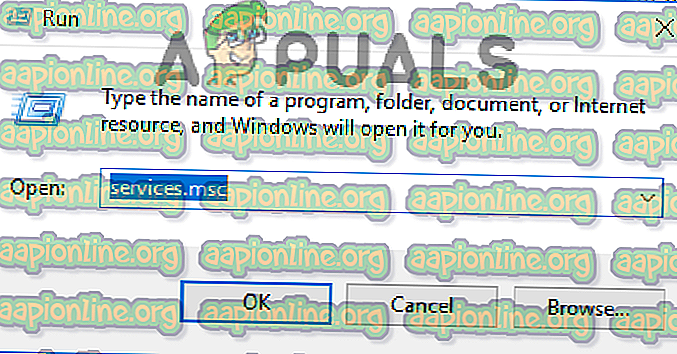
- Сачекајте да се информације „ Услуге “ отворе и помакните се према доле до услуге „ Планер задатака “.
- Двапут кликните на услугу и кликните на картицу „ Опште “.
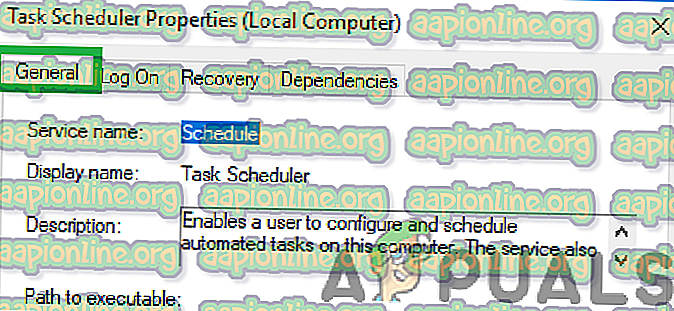
- Кликните на опције „ Тип покретања “ и на листи одаберите опцију „ Аутоматски “.
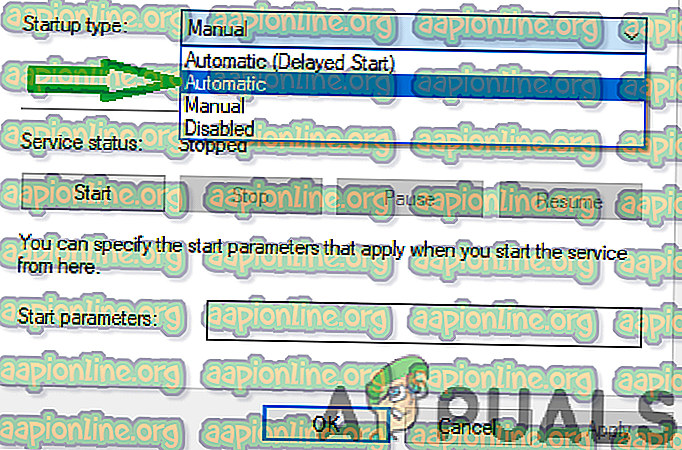
- Сада кликните на опцију " РУН ", а затим кликните на картицу " Рецовери ".
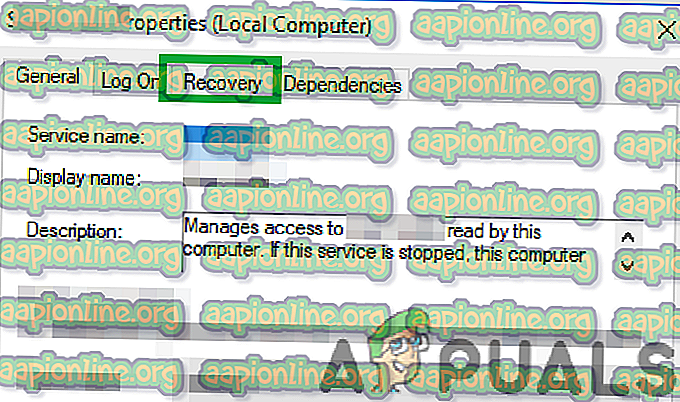
- Кликните на опцију „ После првог квара “ и изаберите „ Поново покрените услугу “.
- Кликните на опцију „ После другог квара “ и овде одаберите и „ Поново покрените услугу “.
- Опет кликните на картицу „ После накнадних кварова “ и изаберите опцију „ Поново покрени услугу “.
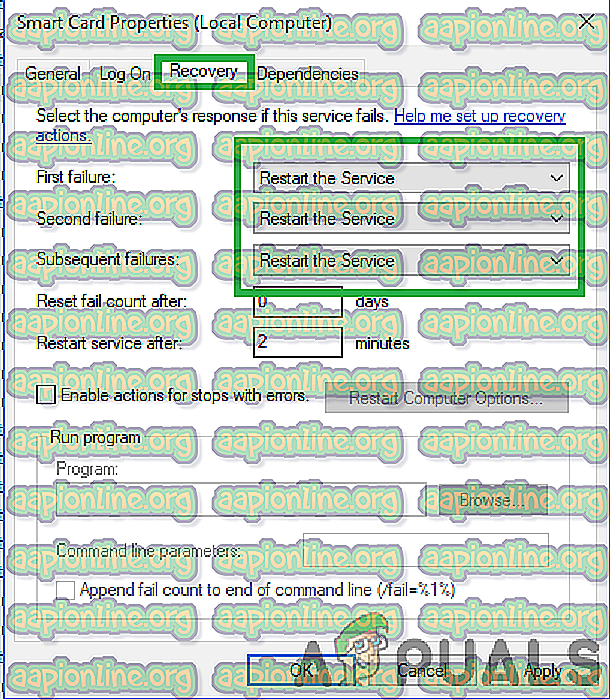
- Кликните на " Примјени ", а затим на " ОК "
- Покрените „ Таск Сцхедулер “ и проверите да ли се проблем и даље наставља.
2. решење: Онемогућавање антивируса
Ако је на вашем систему инсталиран антивирус треће стране, препоручује се да покушате да онемогућите антивирус и покушате да покренете алатку за планирање задатака. Ако се програм отвори без грешке, то значи да га је Антивирус спречавао да ради исправно. Можете покушати да додате изузеће за Таск Сцхедулер и покушате да га уклоните са листе блокова или да промените антивирус ако и даље блокира покретање задатка.

3. решење: Покрените са администраторским налогом
Ако се алатка за планирање задатака не покреће, а ви сте на стандардном налогу, препоручује се да је покренете помоћу налога администратора . Понекад, Планер задатака захтева посебна допуштења да би се правилно покренуо. Такође, препоручује се да административни налог који користите за покретање услуге Распоред задатака има „ Лозинку “ за пријаву. Будући да се понекад Таск Сцхедулер услуга не покреће правилно ако администраторски налог нема подешену лозинку за пријаву.
Решење 4: Провера ажурирања
Постоје бројни случајеви где оперативни систем има неких кварова или грешака. Мицрософт је објавио честа ажурирања за решавање проблема попут ових. Овде ћемо проверити да ли у вашем рачунару постоје ажурирања на чекању.
- Кликните на " Старт Мену " и изаберите икону " Сеттингс ".
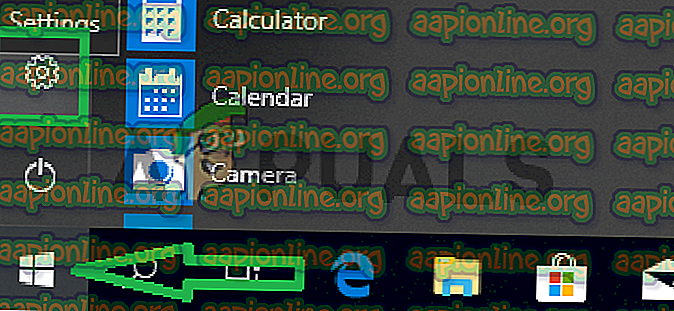
- Кликните на опцију „ Ажурирање и сигурност “ и изаберите „ Ажурирање за Виндовс “ са левог окна.
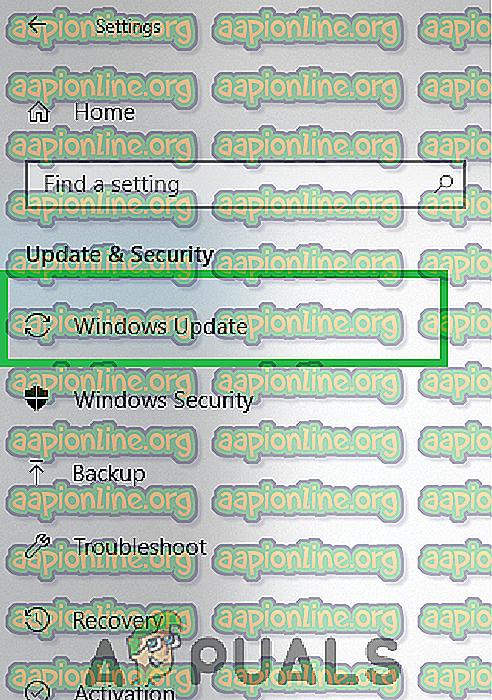
- Кликните на опцију „ Провери ажурирања “ и сачекајте док Виндовс провери нове исправке.

- Виндовс ће сада аутоматски преузети и инсталирати нове исправке.
- Проверите да ли се проблем и даље наставља након ажурирања Виндовс-а.